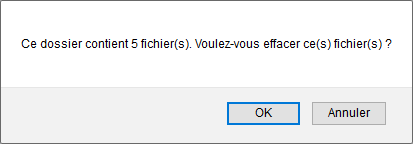Actions sur le dossiers
Actions sur le dossiers
Attention
|
Remarque
|
Procédure
Truc & astuce Procédure⚓
Procédure⚓
|
Nouveau dossier
Pour ajouter un dossier, cliquez sur :
le lien-texte en bleu "Nouveau dossier"
ou
Action(s)puisNouveau dossier

Ajouter un dossier
Saisissez le nom du dossier à créer.
Choisissez l'endroit où vous souhaitez créer le dossier :
à la racine ou dans un autre dossier.
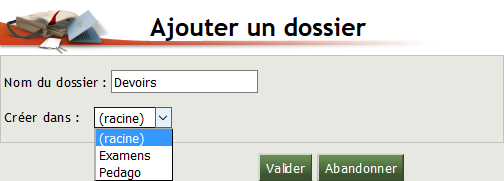
Dossier ajouté
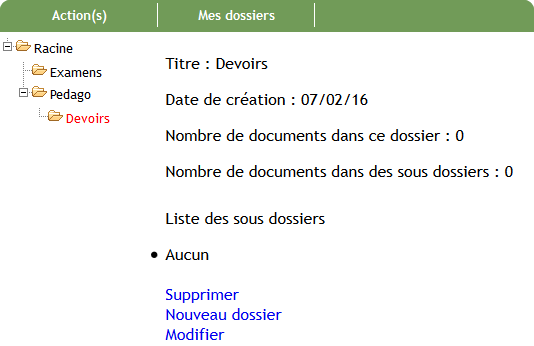
Modifier un dossier
Cliquez sur le dossier ou sous-dossier à modifier :
le lien-texte en bleu "Modifier"

Modifier le dossier
Vous pouvez :
renommer le dossier
et/ou
déplacer le dossier dans un autre dossier

Dossier modifié
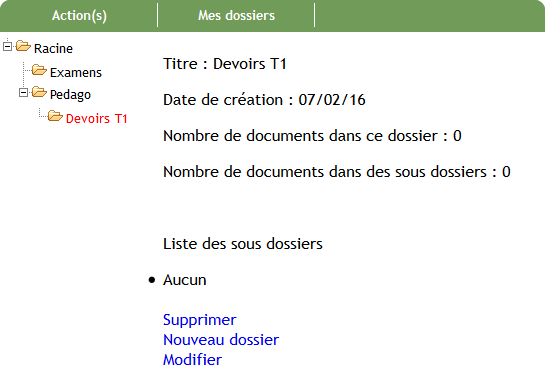
Supprimer un dossier
Cliquez sur le dossier ou sous-dossier à supprimer :
le lien-texte en bleu "Supprimer"

Confirmer la suppression